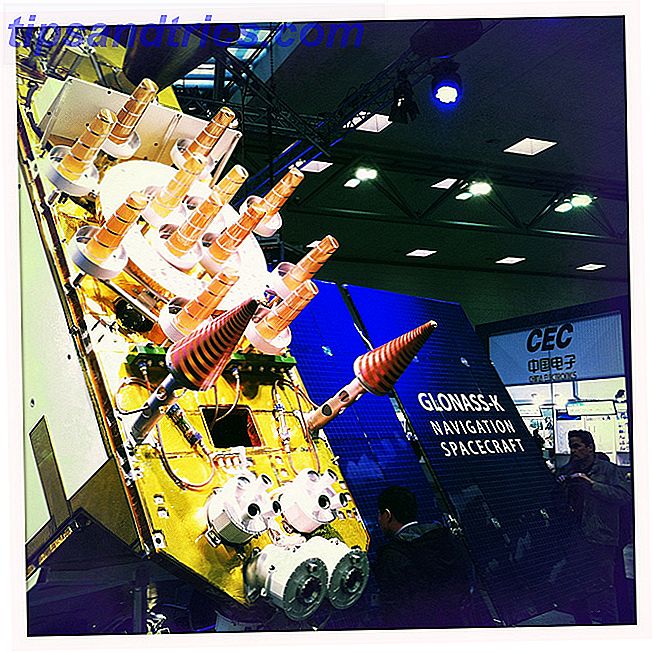Έχοντας ένα γραφείο στο σπίτι μπορεί να είναι αρκετά βολικό, αλλά υπάρχουν και πολλές ενοχλήσεις επίσης. Οι παρακάτω έξυπνες ιδέες γραφείου στο σπίτι θα σας βοηθήσουν να μειώσετε τις περισπασμούς και να αυτοματοποιήσετε την ημέρα σας. Το καλύτερο από όλα, οι έξυπνες οικιακές συσκευές 5 Εύκολη και οικονομικά προσιτή έξυπνη συσκευή στο σπίτι Δεν θέλετε να χάσετε 5 εύκολες και οικονομικά προσιτές έξυπνες οικιακές συσκευές που δεν θέλετε να χάσετε Αυτές οι έξι έξυπνες οικιακές συσκευές είναι εύκολο να εγκατασταθούν, , και μπορεί να αγοραστεί για κάτω από $ 100 - την τέλεια λύση για όσους είναι νέοι στον έξυπνο κόσμο του σπιτιού. Διαβάστε περισσότερα που χρειάζεστε για να ολοκληρώσετε αυτές τις διαδικασίες είναι πολύ προσιτές.
Οι έξυπνες ιδέες γραφείου στο σπίτι που πρόκειται να ανακαλύψουμε περιλαμβάνουν:
- Χρησιμοποιώντας ανίχνευση κίνησης για να ενεργοποιήσετε τους λαμπτήρες και τον υπολογιστή σας όταν μπαίνετε στο γραφείο.
- Χρησιμοποιώντας ανίχνευση κίνησης για να σβήσετε τα φώτα όταν κανείς δεν βρίσκεται στο γραφείο.
- Χρησιμοποιώντας την τοποθεσία των κινητών τηλεφώνων της οικογένειάς σας για να λάβετε μια ειδοποίηση SMS "πιθανής διακοπής" όποτε κάποιος φτάνει στο σπίτι.
- Ελέγξτε τα φώτα της τηλεόρασης ή του γραφείου απευθείας από τον υπολογιστή σας, ώστε να μην χρειαστεί ποτέ να σπάσετε την εστίαση.
- Χρησιμοποιώντας φωνητικές εντολές με το Google Assistant ή το Amazon Alexa για τον έλεγχο οποιασδήποτε συσκευής στο γραφείο σας.
Αν κάποιο από αυτά τα πράγματα ακούγεται υπέροχο για εσάς, μπορείτε να μεταβείτε σε αυτό το τμήμα. Εάν θέλετε να δείτε όλα, τότε ας ξεκινήσουμε.
Σημείωση: Καθεμία από αυτές τις διαδικασίες προϋποθέτει ότι έχετε ακολουθήσει ήδη τις οδηγίες εγκατάστασης που συνοδεύουν κάθε έξυπνη συσκευή και συνδέστε το στο οικιακό σας δίκτυο.
1. Συσκευές ελέγχου με ανίχνευση κίνησης
Για να ολοκληρώσετε αυτό το έργο, θα χρησιμοποιήσουμε δύο έξυπνες οικιακές συσκευές - μια κάμερα Wi-Fi 4 Εντελώς ασύρματες κάμερες ασφαλείας για το σπίτι σας 4 Πλήρως ασύρματες κάμερες ασφαλείας για το σπίτι σας Απογοητευμένοι από συστήματα οικιακής ασφάλειας που περιορίζονται από την τοποθέτηση εξόδου ; Αυτές οι τέσσερις κάμερες ασύρματης ασφάλειας μπορεί να σας πείσουν να κόψετε το καλώδιο εντελώς! Διαβάστε περισσότερα με την ενσωματωμένη ανίχνευση κίνησης και μερικά έξυπνα βύσματα. Όλες οι συσκευές που επιλέγονται για αυτά τα έργα είναι plug-and-play. Με άλλα λόγια, δεν υπάρχει ειδικός έξυπνος κεντρικός κόμβος Εάν αγοράσετε ένα έξυπνο διανομέα τώρα ή περιμένετε λίγα χρόνια; Θα έπρεπε να αγοράσετε ένα Smart Hub τώρα ή να περιμένετε λίγα χρόνια; Διαβάστε περισσότερα, router ή ειδική τεχνική εμπειρογνωμοσύνη.
Γιατί είναι χρήσιμο
Όταν ενσωματώνετε την ανίχνευση κίνησης στην αυτοματοποίηση του γραφείου σας, σας επιτρέπει να κάνετε πολύ χρήσιμα πράγματα, όπως να ενεργοποιήσετε το φως του γραφείου σας όταν φτάσετε στο γραφείο σας και να το απενεργοποιήσετε όταν φεύγετε. Επίσης σας επιτρέπει να ελέγχετε συγκεκριμένα φώτα ή συσκευές ανάλογα με το πού βρίσκεστε στο γραφείο σας.
Για παράδειγμα, θα μπορούσατε να περιγράψετε τη κάμερα Wi-Fi που περιγράφεται σε αυτήν την εγκατάσταση και να κατευθύνεστε απευθείας στο σκαμνί σας και να ενεργοποιήσετε αυτόματα το φωτισμό του τραπεζιού. Ή ενεργοποιήστε τα φώτα πάνω από ένα τραπέζι συνάντησης μόνο όταν υπάρχουν άνθρωποι που πραγματικά κάθονται εκεί.

Τι πρέπει να αγοράσετε
Θα χρειαστείτε τα ακόλουθα στοιχεία για αυτό το έργο.
- Μια κάμερα Wi-Fi . Ένα μοντέλο με ενσωματωμένη ανίχνευση κίνησης είναι αυτό που χρησιμοποιείται σε αυτόν τον οδηγό, αλλά μπορείτε ακόμα να πάρετε οποιαδήποτε κάμερα Wi-Fi (συμπεριλαμβανομένου ενός smartphone που έχετε ρυθμίσει ως κάμερα Wi-Fi). Πώς να δημιουργήσετε ένα δίκτυο κάμερας ασφαλείας από παλιά Smartphones Πώς να οικοδομήσουμε ένα δίκτυο κάμερας ασφαλείας από τα παλιά Smartphones Δεν υπάρχει καλύτερη χρήση των παλαιών smartphones απ 'ό, τι με την οικοδόμηση του δικού σας συστήματος δικτυακής κάμερας ασφαλείας - θα σας δείξουμε όλα όσα πρέπει να γνωρίζετε! χρησιμοποιώντας το ειδικό λογισμικό Καταχωρήστε τη δραστηριότητά σας στο σπίτι Με τα φύλλα Google και τις κάμερες USB Καταχωρήστε τη δραστηριότητα του σπιτιού σας με τα φύλλα Google και τις κάμερες USB Εάν διαθέτετε κάμερα USB και υπολογιστή, έχετε ήδη ό, τι χρειάζεστε για να ρυθμίσετε ένα φθηνό σύστημα ανίχνευσης κίνησης. Διαβάστε περισσότερα .
- Ένα έξυπνο βύσμα . Χρησιμοποιώντας ένα έξυπνο βύσμα χωρίς τον απαιτούμενο διανομέα είναι ευκολότερο, αλλά δεν είναι απαραίτητο.
- Ένας λαμπτήρας που συνδέεται στον τοίχο : Τι κάνει το πιο νόημα στο γραφείο σας; Αυτό μπορεί να είναι η λάμπα γραφείου σας, ή ένας λαμπτήρας δαπέδου στη γωνία του γραφείου σας. Ή μπορείτε να ελέγξετε και τα δύο χρησιμοποιώντας πολλαπλές έξυπνες βύσματα.
- Ένας λογαριασμός IFTTT : Οι περισσότεροι από τους αυτοματισμούς που περιγράφονται σε αυτό το άρθρο χρησιμοποιούν το IFTTT Ο τελευταίος οδηγός IFTTT: Χρησιμοποιήστε το πιο ισχυρό εργαλείο του Ιστού σαν επαγγελματίας Ο τελευταίος οδηγός IFTTT: Χρησιμοποιήστε το πιο ισχυρό εργαλείο του Web σαν επαγγελματίας. Το IFTTT είναι μια δωρεάν υπηρεσία που βασίζεται στον ιστό για να δουλεύει μαζί με τις εφαρμογές και τις συσκευές σας. Δεν είστε σίγουροι πώς να δημιουργήσετε την εφαρμογή σας; Ακολουθήστε μαζί με αυτόν τον οδηγό. Διαβάστε περισσότερα γιατί είναι δωρεάν και εύκολο, αλλά υπάρχουν και άλλες υπηρεσίες αυτοματισμού όπως η Zapier Δημιουργήστε Awesome Life Automations με Multi-Step Zaps Δημιουργήστε τρομερές αυτοματισμοί ζωής με πολλαπλά στάδια Zaps Η Zapier, ο μοναδικός μεγαλύτερος ανταγωνιστής της IFTTT, ανακοίνωσε ότι τώρα προσφέρει στους χρήστες τη δυνατότητα δημιουργίας αυτοματισμών πολλαπλών ενεργειών που ονομάζονται zaps πολλαπλών βημάτων. Διαβάστε περισσότερα .
Σε αυτό το άρθρο, θα χρησιμοποιήσω τη φωτογραφική μηχανή D-Link Wi-Fi, η οποία δεν χρειάζεται κόμβο και έχει ενσωματωμένες δυνατότητες ανίχνευσης κίνησης.
Ασύρματη κάμερα ασφαλείας D-Link HD HD - Εσωτερική - Νυχτερινή όραση - Απομακρυσμένη πρόσβαση - Λειτουργεί με το Google Assistant - Casting - Streaming (DCS-936L) Casting - Streaming (DCS-936L) Αγοράστε τώρα στο Amazon $ 48.99
Θα χρησιμοποιήσω επίσης έξυπνο βύσμα WeMo, το οποίο είναι πολύ προσιτό και διαρκεί λιγότερο από 15 λεπτά για να εγκατασταθεί στο οικιακό δίκτυό σας Wi-Fi ακριβώς έξω από το κουτί.
WeMo Switch Smart Plug, λειτουργεί με Alexa Switch WeMo Smart Plug, συνεργάζεται με Alexa Αγοράστε τώρα στο Amazon $ 40.67
Αυτό είναι όλο το υλικό που χρειάζεστε για να ξεκινήσετε την αυτοματοποίηση του γραφείου σας στο σπίτι.
Πώς να το ρυθμίσετε
Η λογική αυτής της αυτοματοποίησης περιλαμβάνει ένα άτομο που περπατάει στο γραφείο του σπιτιού σας για να ενεργοποιήσει την ανίχνευση κίνησης και να ενεργοποιήσει τα φώτα που συνδέονται με τα έξυπνα βύσματα.
Η αυτοματοποίηση πρέπει να συμβαίνει κάθε φορά που υπάρχει κίνηση και θα πρέπει να ανάβει μόνο τα φώτα και όχι να σβήνει - αλλιώς θα έχετε τα φώτα σας να αναβοσβήνουν κάθε φορά που μπαίνετε μέσα και έξω από το γραφείο σας.
Πρώτον, πρέπει να ρυθμίσετε το υλικό στο γραφείο σας. Ρυθμίστε την κάμερα D-Link κάπου εκτός δρόμου, αλλά υποδείξατε απευθείας στην πόρτα.

Συνδέστε ένα έξυπνο βύσμα σε κάθε συσκευή που θέλετε να ενεργοποιήσετε κάθε φορά που μπαίνετε στο γραφείο σας.
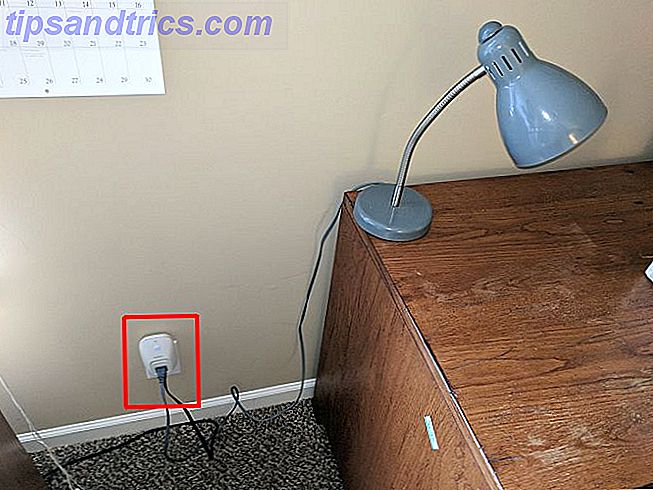
Όλα μαζί
Η χρήση του IFTTT για την ακύρωση μπορεί μερικές φορές να χτυπήσει και να χάσει. Πολλές ασύρματες φωτογραφικές μηχανές εκεί έξω θα σας επιτρέψουν να χρησιμοποιήσετε δράσεις της κάμερας (όπως κίνηση ή ήχος) για να ρυθμίσετε μια σκανδάλη IFTTT. Στην περίπτωση της D-Link, αυτό δεν λειτουργεί πάντα. Μπορείτε να ελέγξετε αν λειτουργεί για σας ακολουθώντας τα παρακάτω βήματα.
Επιλογή ενεργοποίησης κάμερας Wi-Fi # 1
Συνδεθείτε στο IFTTT, δημιουργήστε ένα νέο Applet, αναζητήστε D-Link και επιλέξτε την οικιακή κάμερα D-Link Connected .
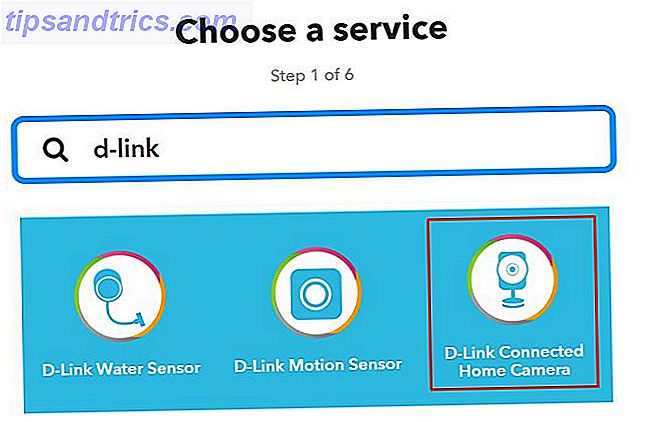
Επιλέξτε το σκανδάλη ανίχνευσης κίνησης .
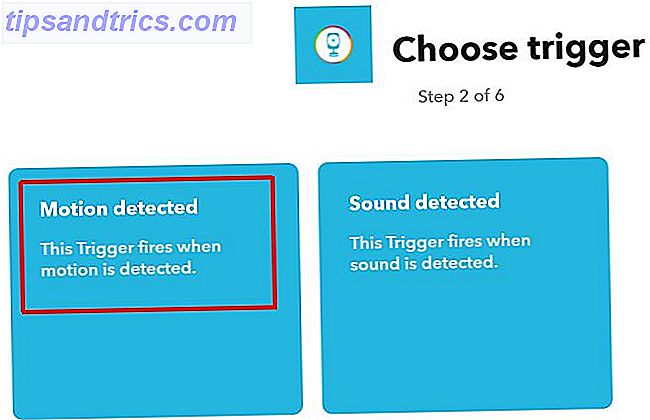
Επιλέξτε τη φωτογραφική μηχανή σας.
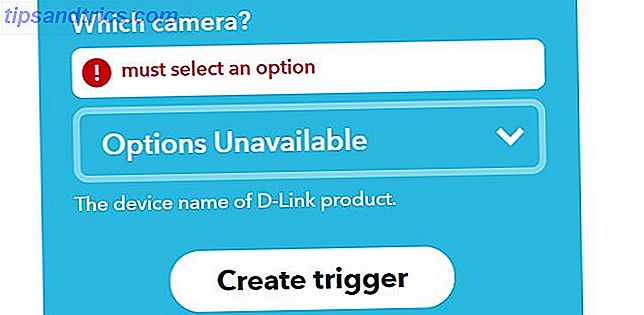
Αν παρατηρήσετε το ίδιο πρόβλημα που βλέπω εδώ (όπου το IFTTT δεν αναγνωρίζει το όνομα της κάμεράς σας), μπορείτε να χρησιμοποιήσετε την επιλογή ειδοποίησης ενσωματωμένης ειδοποίησης της κάμερας D-Link για να ορίσετε μια ενεργοποίηση IFTTT.
Επιλογή ενεργοποίησης κάμερας Wi-Fi # 2
Συνδεθείτε στο λογαριασμό myDlink, επιλέξτε την κάμερα, μεταβείτε στις ρυθμίσεις και μετακινηθείτε προς τα κάτω στην ενότητα " Ρυθμίσεις ενεργοποίησης συμβάντων ". Κάντε κλικ για ενεργοποίηση ανίχνευσης κίνησης .
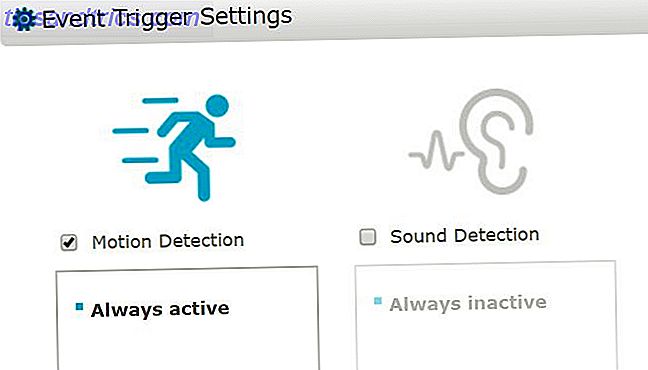
Κάντε κύλιση προς τα επάνω στην ενότητα Ειδοποιήσεις και επιλέξτε Ενεργοποίηση ειδοποιήσεων ηλεκτρονικού ταχυδρομείου .
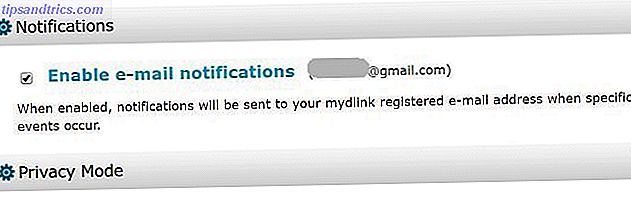
Οι εισερχόμενες ειδοποιήσεις θα έχουν "ειδοποίηση αλληλογραφίας: ανίχνευση κίνησης" στο σώμα του μηνύματος ηλεκτρονικού ταχυδρομείου. Τώρα μπορείτε να δημιουργήσετε μια ενεργοποίηση IFFF για τυχόν εισερχόμενα μηνύματα ηλεκτρονικού ταχυδρομείου με αυτό το κείμενο στο σώμα. Χρησιμοποιείτε το Νέο μήνυμα ηλεκτρονικού ταχυδρομείου στα Εισερχόμενα από την ενεργοποίηση αναζήτησης .
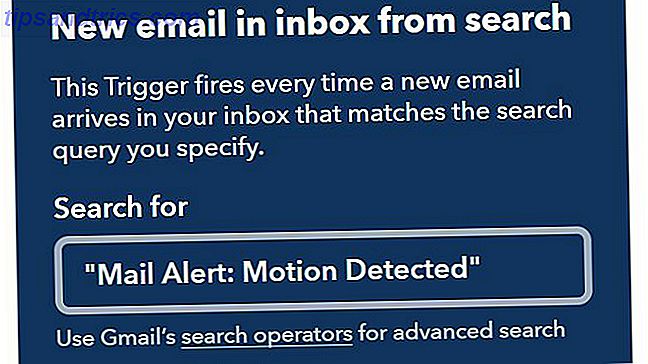
Όποια προσέγγιση IFTTT θα χρησιμοποιήσετε για να ενεργοποιήσετε την ανίχνευση κίνησης, είστε έτοιμοι να δημιουργήσετε τις ενέργειες που θα ενεργοποιήσουν τα gadget γραφείου σας που είναι συνδεδεμένα στα έξυπνα βύσματα.
Στο IFTTT, απλώς αναζητήστε "wemo" και επιλέξτε την ενέργεια "Ενεργοποίηση".
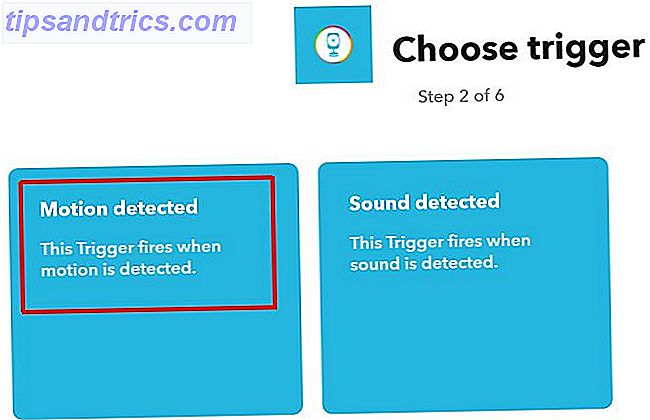
Υπάρχει μια επιλογή για την εναλλαγή του διακόπτη WeMo και πολλοί άνθρωποι θα υποθέσουν ότι αυτή είναι η καλύτερη επιλογή. Δεν είναι.
Θυμηθείτε ότι αυτή η ενέργεια θα συμβεί κάθε φορά που εντοπίζεται κίνηση. Αν αλλάξετε, θα λειτουργούσε όπως αναμένετε αν είστε το μόνο άτομο στο σπίτι. Θα περπατούσατε στο γραφείο και θα ανάψουν τα φώτα. Θα φύγετε και θα είχαν απενεργοποιηθεί. Ωστόσο, αν περπατήσετε μέσα και ενεργοποιηθούν, και μετά κάποιος άλλος περπατάει πίσω από σας, τα φώτα θα σβήσουν. Αυτό δεν είναι πολύ χρήσιμο.
2. Αυτόματη απενεργοποίηση των φώτων σε κενό γραφείο
Ακριβώς όπως αυτοματοποιώντας τα φώτα σας όταν μπαίνετε στο δωμάτιο, θα ήταν βολικό να σβήνετε τα φώτα όταν φεύγετε επίσης.
Γιατί είναι χρήσιμο
Κρατώντας τα φώτα στα δωμάτια που δεν χρησιμοποιείτε είναι ένας από τους πιο αποτελεσματικούς τρόπους εξοικονόμησης ενέργειας. Το μόνο πρόβλημα είναι ότι η τεχνολογία ανίχνευσης κίνησης στις σύγχρονες αίθουσες δεν έχει κανέναν τρόπο να ξέρει αν μπαίνεις ή φεύγεις από ένα δωμάτιο. Αυτός είναι ο λόγος για τον οποίο η προσέγγιση για αυτή την αυτοματοποίηση πρέπει να είναι διαφορετική. Σε αυτό το σενάριο, πρόκειται να ρυθμίσετε ανίχνευση κίνησης
Τι πρέπει να αγοράσετε
Για αυτή την αυτοματοποίηση, θα χρειαστείτε μία κάμερα Wi-Fi με δυνατότητα ανίχνευσης κίνησης. Θα χρειαστείτε επίσης αρκετά έξυπνα βύσματα για όλα τα φώτα στο γραφείο που θέλετε να ελέγξετε. Λάβετε υπόψη σας ότι μπορείτε να εξοικονομήσετε χρήματα: ελέγξτε πολλαπλά φώτα συνδέοντας μια πρίζα στο έξυπνο βύσμα και, στη συνέχεια, συνδέστε όλα τα φώτα που θέλετε να ενεργοποιήσετε ή να απενεργοποιήσετε στην εν λόγω πρίζα.
Επειδή αυτή η αυτοματοποίηση είναι λίγο πιο προηγμένη (ειδοποιείτε για την έλλειψη μηνύματος ανίχνευσης κίνησης κατά την τελευταία ώρα), θα πρέπει να εγγραφείτε για λογαριασμό Zapier. Η Zapier έχει τη δυνατότητα να ενεργοποιήσει ένα νέο μήνυμα ηλεκτρονικού ταχυδρομείου κάθε φορά που δεν θα βρεθεί η αναζήτηση των αναμενόμενων μηνυμάτων ηλεκτρονικού ταχυδρομείου.
Πώς να το ρυθμίσετε
Σε αυτήν την αυτοματοποίηση, θα πρέπει να ρυθμίσετε τη κάμερα Wi-Fi κάπου στο δωμάτιο, όπου θα μπορεί να δει όλη την κίνηση σε όλο το δωμάτιο.

Χρησιμοποιώντας το λογισμικό της φωτογραφικής μηχανής, βεβαιωθείτε ότι η προβολή της φωτογραφικής μηχανής περιλαμβάνει όσο το δυνατόν μεγαλύτερο μέρος του γραφείου.
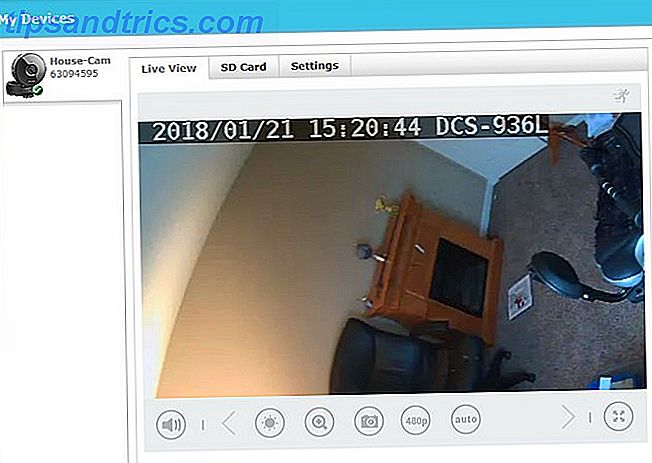
Μόλις είστε ικανοποιημένοι ότι η κάμερα παρακολουθεί κάθε περιοχή του γραφείου, το επόμενο βήμα είναι να ρυθμίσετε τα μηνύματα ανίχνευσης κίνησης. Κάνετε αυτό ρυθμίζοντας την ειδοποίηση κίνησης IFTTT ανίχνευσης κίνησης κάμερας και ειδοποίηση ηλεκτρονικού ταχυδρομείου ακριβώς όπως περιγράφεται στην πρώτη ενότητα αυτού του άρθρου.
Όλα μαζί
Ρυθμίστε την ενεργοποίηση του προγράμματος Zapier Schedule.
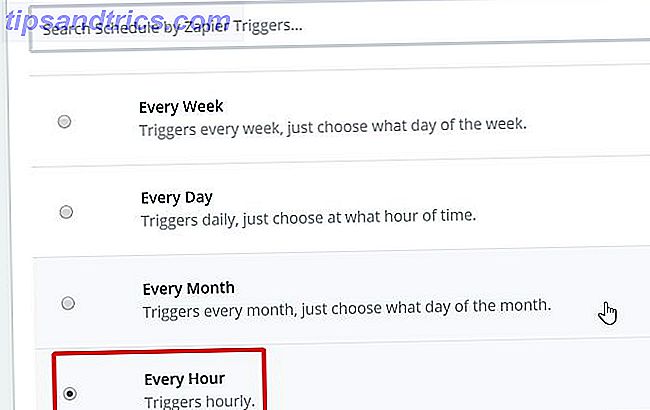
Αναζήτηση στο Gmail για ειδοποιήσεις κίνησης. Επιλέξτε Δημιουργία ηλεκτρονικού ταχυδρομείου Gmail αν δεν υπάρχει ακόμα;
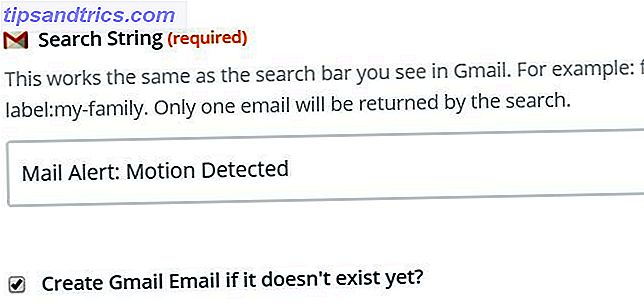
Διαμορφώστε το νέο μήνυμα ηλεκτρονικού ταχυδρομείου με βάση την έλλειψη ανίχνευσης κίνησης που βρέθηκε. Σημειώστε τι πληκτρολογήσατε για τη γραμμή θέματος. Θα χρειαστείτε τα επόμενα βήματα.

Τώρα, δημιουργήστε μια νέα μικροεφαρμογή IFTTT που ενεργοποιείται όταν φτάσει ένα μήνυμα ηλεκτρονικού ταχυδρομείου όταν ο Zapier ανακαλύψει ότι δεν βρέθηκε κίνηση. Αυτό είναι όπου θα πληκτρολογήσετε το ακριβές θέμα του εισερχόμενου email Zapier.
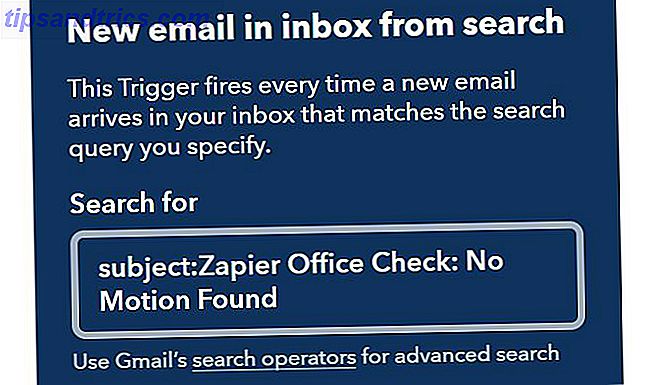
Για τη δράση IFTTT, ρυθμίστε την για να απενεργοποιήσετε τα έξυπνα βύσματα WeMo που είναι συνδεδεμένα σε όλα τα φώτα.
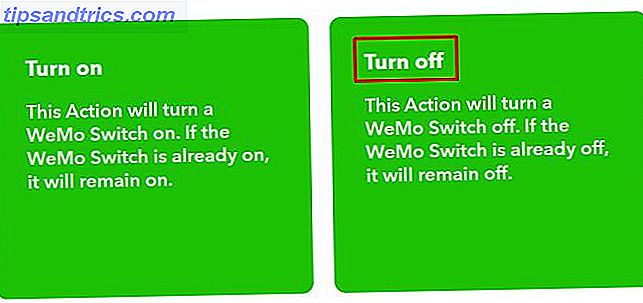
Τώρα, ο Zapier θα ελέγξει τα εισερχόμενά σας για οποιεσδήποτε από τις εισερχόμενες ειδοποιήσεις που έχετε ορίσει στην πρώτη αυτοματοποίηση σε αυτό το άρθρο.
Εάν ο Zapier δεν εντοπίσει καμία κίνηση που εντοπίστηκε στο γραφείο σας, θα στείλει μια ειδοποίηση μέσω ηλεκτρονικού ταχυδρομείου, δηλώνοντας ότι δεν βρέθηκε καμία κίνηση μέσα στην τελευταία ώρα. Αυτό το εισερχόμενο μήνυμα ηλεκτρονικού ταχυδρομείου θα ενεργοποιήσει το IFTTT για να απενεργοποιήσει όλες τις φωτεινές ενδείξεις του γραφείου σας.
3. Λήψη προειδοποιήσεων διακοπής με την τοποθεσία κινητής τηλεφωνίας
Αυτή η αυτοματοποίηση θα σας επιτρέψει να λάβετε μια ειδοποίηση μέσω SMS Δεν απαιτούνται εφαρμογές ή δεδομένα: 5 εργαλεία που σας ενημερώνουν μόνο με SMS Δεν υπάρχουν εφαρμογές ή απαιτούμενα δεδομένα: 5 Εργαλεία που σας ενημερώνουν μόνο με SMS Μπορεί να έχετε ξεχάσει ότι υπάρχει SMS, χάρη στο πολλές εφαρμογές μηνυμάτων. Τα μηνύματα κειμένου λειτουργούν χωρίς δεδομένα, τα οποία μπορεί περιστασιακά να είναι αποταμιευτές ζωής. Αυτά είναι τα πιο υγιή εργαλεία για τη λήψη πληροφοριών σχετικά με το κείμενο. Διαβάστε περισσότερα όταν ένα μέλος της οικογένειας έχει φτάσει στο σπίτι. Η προσέγγιση που χρησιμοποιείται σε αυτήν την αυτοματοποίηση χρησιμοποιεί την υπηρεσία τοποθεσίας IFTTT. Μπορείτε να προσθέσετε αυτό σε οποιοδήποτε iPhone ή Android που χρησιμοποιείται στην οικογένειά σας εγκαθιστώντας την εφαρμογή IFTTT στο τηλέφωνο.
Γιατί είναι χρήσιμο
Δεν υπάρχει τίποτα χειρότερο από το να εστιάσετε σε ένα έργο ή μια εργασία, μόνο για να διακόψετε από κάποιον που περπατάει στο γραφείο σας στα μισά του δρόμου. Αλλά εάν μπορείτε να λάβετε μια προειδοποίηση SMS πριν το μέλος της οικογένειάς σας φτάσει στο σπίτι, μπορείτε να ολοκληρώσετε τη διαδικασία σκέψης σας προτού να περπατήσετε στην πόρτα.
Τι πρέπει να αγοράσετε
Αυτή είναι μια γρήγορη και απλή εφαρμογή. Εφόσον το IFTTT μπορεί να χειριστεί αυτές τις ειδοποιήσεις και δεδομένου ότι όλοι στην οικογένειά σας είναι πιθανό να κατέχουν ένα smartphone, δεν υπάρχει τίποτα επιπλέον για αγορά.
Πώς να το ρυθμίσετε
Μόλις προσθέσετε την εφαρμογή IFTTT σε κάθε τηλέφωνο της οικογένειας, είστε έτοιμοι να ρυθμίσετε αυτήν την γρήγορη και εύκολη αυτοματοποίηση.
Στο IFTTT, δημιουργήστε μια νέα μικροεφαρμογή και επιλέξτε την τοποθεσία ως σκανδάλη.
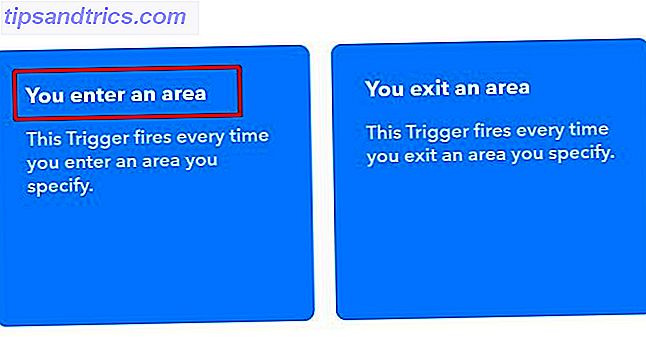
Επιλέξτε τη θέση του σπιτιού σας στο χάρτη.
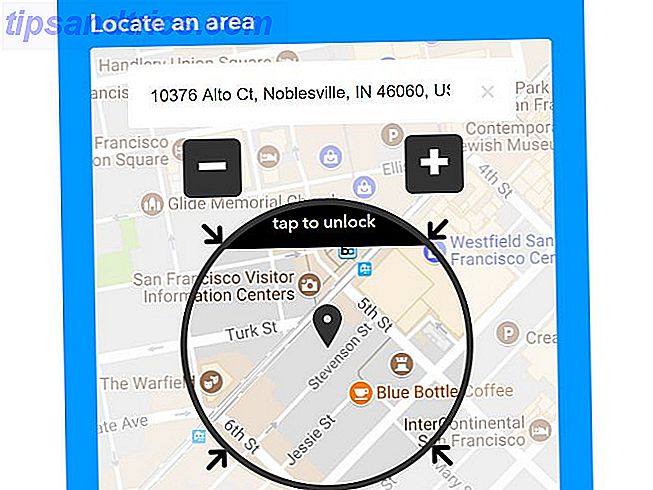
Για τη δράση, επιλέξτε Android SMS.
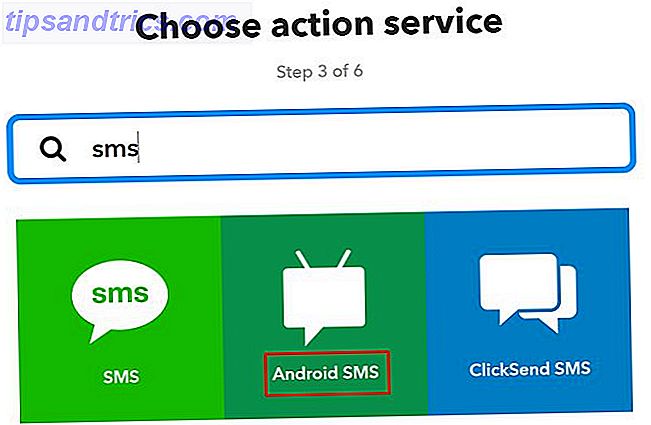
Διαμορφώστε την εφαρμογή για να στείλετε στο τηλέφωνό σας το μήνυμα SMS.
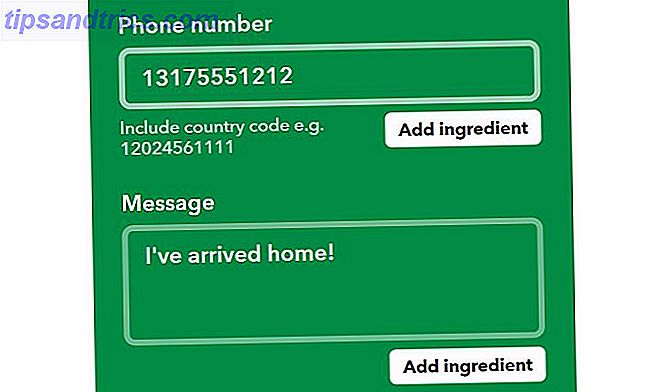
Δημιουργήστε έναν λογαριασμό IFTTT για κάθε μέλος της οικογένειας και δημιουργήστε το ίδιο Applet στον λογαριασμό του. Αυτό είναι το μόνο που υπάρχει σε αυτό.
4. Ελέγξτε το γραφείο σας από τον υπολογιστή σας
Το βασικό στοιχείο της παραγωγικότητας είναι να παραμείνει επικεντρωμένο σε εργασίες Χρησιμοποιήστε τον κανόνα διαχείρισης χρόνου 80/20 για να δώσετε προτεραιότητα στις εργασίες σας Χρησιμοποιήστε τον κανόνα διαχείρισης χρόνου 80/20 για να δώσετε προτεραιότητα στις εργασίες σας Πώς μεγιστοποιείτε το χρόνο σας; Εάν ήδη δώσετε προτεραιότητα, μεταβιβάσετε και συνεχίζετε να παλεύετε για να κάνετε τα πάντα, θα πρέπει να δοκιμάσετε τον κανόνα 80/20, γνωστός και ως αρχή Pareto. Διαβάστε περισσότερα . Κάθε μικρή ενέργεια που απομακρύνει το μυαλό σας από τη δουλειά σας συμβάλλει μόνο στην αναβλητικότητα. Σταματήστε την αναβλητικότητα στις διαδρομές της με 5 αποδεδειγμένους κανόνες του εγκεφάλου. Σταματήστε την αναβλητικότητα στις διαδρομές της με 5 αποδεδειγμένους κανόνες του εγκεφάλου. Η αναβλητικότητα έρχεται σε όλες τις μορφές. Πιστέψτε το ή όχι, υπάρχουν διάφορες αρχές στην έρευνα ψυχολογίας που μπορούν να σας βοηθήσουν να σταματήσετε την αναβλητικότητα στις διαδρομές του! Διαβάστε περισσότερα και χάσατε τις προθεσμίες.
Γιατί είναι χρήσιμο
Αυτή η αυτοματοποίηση σας επιτρέπει να ελέγχετε γρήγορα τα φώτα, τις τηλεοράσεις και τις οθόνες ή ακόμα και ένα ηχητικό σύστημα. Χρησιμοποιεί την ίδια προσέγγιση με τα αυτοματοποιημένα φώτα, αλλά η σκανδάλη για αυτό το αυτοματισμό θα προέρχεται από τον υπολογιστή σας και όχι από την κίνηση.
Τι πρέπει να αγοράσετε
Για να ελέγξετε συσκευές στο γραφείο σας, το μόνο που θα χρειαστείτε είναι:
- Ένα έξυπνο βύσμα για κάθε συσκευή (ή μια πρίζα συνδεδεμένη σε ένα έξυπνο βύσμα).
- Η επέκταση του κουμπιού Chrome Hash για το IFTTT που ενεργοποιείται από την επιφάνεια εργασίας σας.
Πώς να το ρυθμίσετε
Οι μόνες συσκευές που χρησιμοποιείτε για αυτό το αυτοματισμό είναι έξυπνες υποδοχές, ώστε να μπορείτε να τις ρυθμίσετε ακριβώς όπως περιγράφεται στην πρώτη αυτοματοποίηση σε αυτό το άρθρο. Εγκαταστήστε τα έξυπνα βύσματα στο οικιακό Wi-Fi σύμφωνα με τις οδηγίες του κατασκευαστή και συνδέστε τα φώτα, την τηλεόραση, το σύστημα ψυχαγωγίας ή οτιδήποτε άλλο θέλετε να ελέγξετε από τον υπολογιστή σας.
Όλα μαζί
Η επέκταση του κουμπιού Chrome Hash είναι το βασικό στοιχείο αυτής της αυτοματοποίησης. Θα σας επιτρέψει να ενεργοποιήσετε οποιαδήποτε εφαρμογή στο IFTTT κάνοντας κλικ σε ένα κουμπί στο πρόγραμμα περιήγησης.
Στο IFTTT, αναζητήστε Webhooks, και στη σελίδα Webhooks, κάντε κλικ στην επιλογή Ρυθμίσεις . Σημειώστε τη διεύθυνση URL που παρέχεται εκεί.

Δημιουργήστε μια νέα μικροεφαρμογή, αναζητήστε Webhooks και κάντε κλικ σε αυτήν και, στη συνέχεια, κάντε κλικ στην επιλογή Λήψη αιτήματος ιστού . Δώστε το κατάλληλο όνομα.
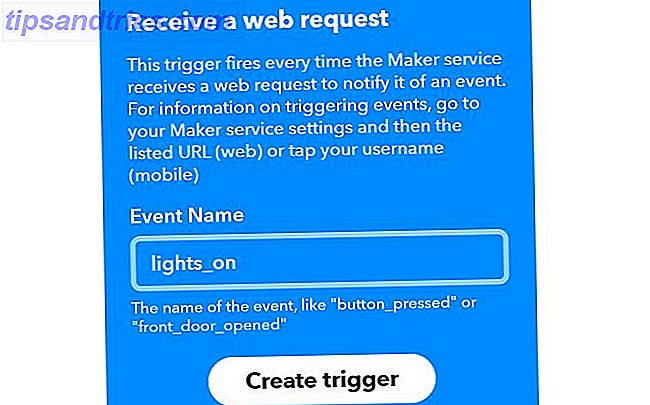
Στο τμήμα δράσης (That) της εφαρμογής, επιλέξτε το έξυπνο βύσμα που θέλετε να ελέγξετε από τον υπολογιστή σας. Αυτή τη φορά, θα επιλέξετε την εναλλακτική επιλογή.
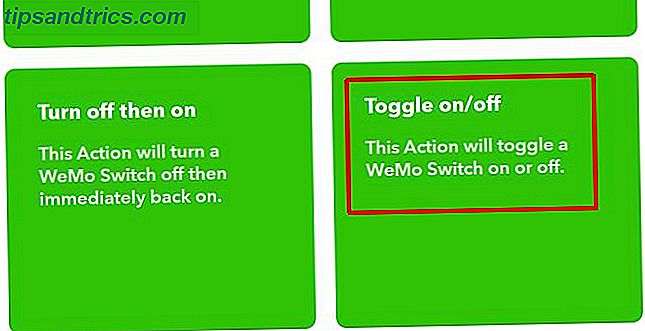
Στη συνέχεια, κάντε κλικ στο εικονίδιο Hash στο πρόγραμμα περιήγησης Chrome (αν δεν το έχετε εγκαταστήσει ακόμα, εγκαταστήστε το τώρα).
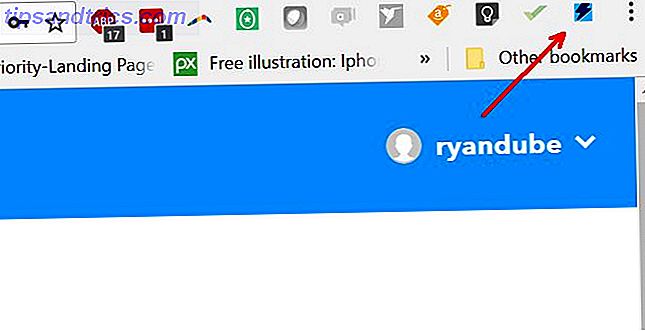
Κάντε κλικ στο κουμπί Έχω πλήκτρο & Όνομα συμβάντος . Στη συνέχεια πληκτρολογήστε ένα μοναδικό όνομα για τη σκανδάλη και επικολλήστε το κλειδί διεύθυνσης URL που αντιγράψατε παραπάνω.
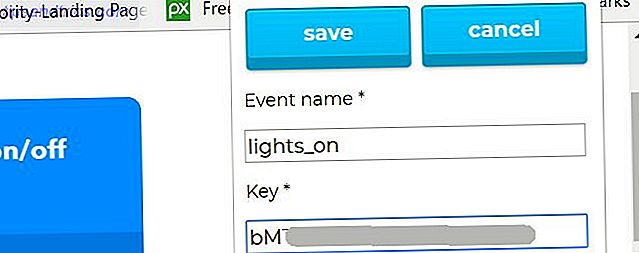
Αφού τελειώσετε, θα έχετε ένα κουμπί στο πρόγραμμα περιήγησης που μπορείτε να χρησιμοποιήσετε για να ενεργοποιήσετε τη μικροεφαρμογή IFTTT.
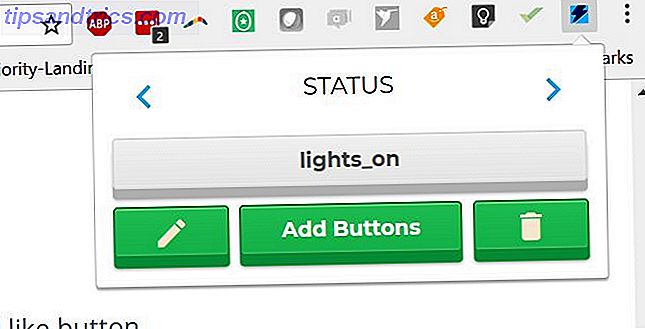
Τώρα, το μόνο που πρέπει να κάνετε για να ενεργοποιήσετε το διακόπτη WeMo που ελέγχει τα φώτα σας, είναι να κάνετε κλικ στο εικονίδιο Hash στο πρόγραμμα περιήγησης και κάντε κλικ στο κουμπί "lights_on".
Το μόνο που έχετε να κάνετε για να ελέγξετε την τηλεόρασή σας ή το σύστημα ψυχαγωγίας σας είναι να δημιουργήσετε ένα νέο κουμπί και να το συνδέσετε με τον έξυπνο διακόπτη στον οποίο είναι συνδεδεμένη η συσκευή.
5. Ελέγξτε το γραφείο σας με τη φωνή σας
Ο έλεγχος των συσκευών στο γραφείο σας χρησιμοποιώντας μόνο τη φωνή σας ακούγεται σαν να ήταν ένα από τα πιο περίπλοκα αυτοματισμοί για να τραβήξει μακριά, αλλά είναι πραγματικά ένα από τα πιο εύκολο.
Γιατί είναι χρήσιμο
Εάν εργάζεστε σε έναν υπολογιστή, οι πιθανότητες είναι πολύ καλές που χρειάζεστε και τα δύο χέρια για να συνεχίσετε να εργάζεστε. Αν έχετε Alexa ή Google Βοηθός 9 Μεγάλη τρίτη Amazon Alexa και Smart Speakers Google Βοηθός 9 Μεγάλη τρίτη Amazon Alexa και έξυπνα ηχεία Βοηθός Google Ψάχνετε για έναν έξυπνο ομιλητή; Δεν χρειάζεται να κολλήσετε με τα μεγάλα εμπορικά σήματα, με τη λειτουργικότητα, την εμφάνιση και την τιμή αυτών των φανταστικών έξυπνων ομιλητών τρίτων για το Amazon Alexa και το Google Assistant. Διαβάστε περισσότερα, δεν χρειάζεται καν να χρησιμοποιήσετε τα χέρια σας. Απλά πείτε "Alexa" ή "Hey Google" και είστε έτοιμοι να ξεκινήσετε την εντολή ενεργοποίησης. Ας ρίξουμε μια ματιά στο πώς ενεργοποιείτε την τηλεόρασή σας χρησιμοποιώντας μόνο τη φωνή σας.
Τι πρέπει να αγοράσετε
- Ο Βοηθός Google είναι δωρεάν. Απλά το εγκαταστήσετε στο τηλέφωνό σας, αν δεν το έχετε ήδη.
- Λογαριασμός IFTTT
- Ένα έξυπνο βύσμα για κάθε συσκευή (ή μια πρίζα που συνδέεται με ένα έξυπνο βύσμα)
Πώς να το ρυθμίσετε
Πριν ξεκινήσετε, βεβαιωθείτε ότι έχετε πραγματοποιήσει αναζήτηση στο Google Assistant στο IFTTT και ότι θα συνδεθείτε με το Λογαριασμό σας Google. Μόλις το κάνετε, είστε έτοιμοι να δημιουργήσετε την πρώτη σας αυτοματοποίηση για φωνητικό έλεγχο τηλεόρασης.
Δημιουργήστε μια νέα μικροεφαρμογή, επιλέξτε το Google Assistant ως ενεργοποιητή και επιλέξτε Πείτε μια απλή φράση .
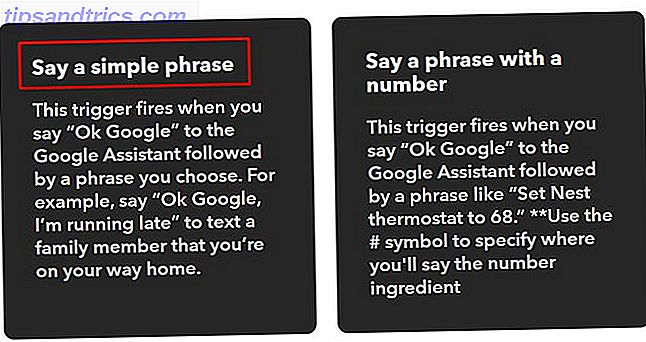
Περιγράψτε τι θέλετε να πείτε για να ενεργοποιήσετε την τηλεόραση γραφείου.
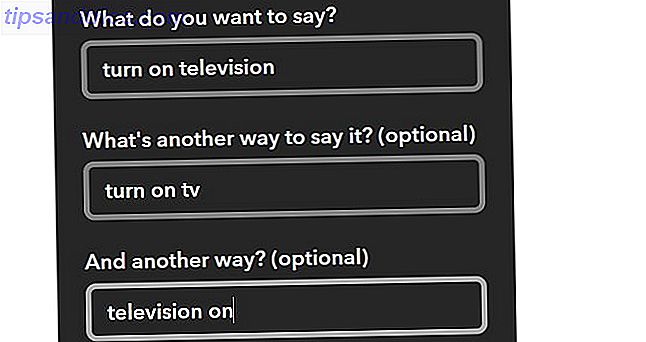
Για τη δράση, επιλέξτε το έξυπνο διακόπτη WeMo και επιλέξτε την ενέργεια Ενεργοποίηση .
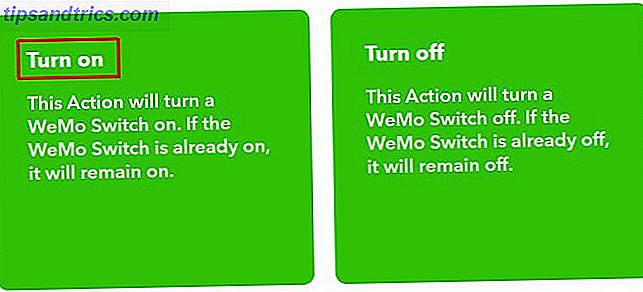
Αυτό είναι το μόνο που υπάρχει σε αυτό. Για να δημιουργήσετε μια εντολή ώστε να μπορείτε να απενεργοποιήσετε την τηλεόραση, απλά επαναλάβετε την παραπάνω διαδικασία με την εντολή "απενεργοποίηση".
Εσωτερικές ιδέες για αυτοματισμούς
Οι ιδέες που περιγράφονται στο παραπάνω άρθρο είναι μόνο μερικοί καινοτόμοι τρόποι για να χρησιμοποιήσετε τον αυτοματισμό για να εξομαλύνετε την εργασία σας στο σπίτι. Ένα γραφείο στο σπίτι πρέπει να είναι ένας χώρος παραγωγικότητας και η χρήση αυτών των συμβουλών είναι βέβαιο ότι θα καταστήσει την εργασία σας πιο αποτελεσματική.
Έχετε αναπτύξει αυτοτελή αυτοματισμούς γραφείου στο σπίτι σας; Μοιραστείτε τις δικές σας ιδέες και συμβουλές στην παρακάτω ενότητα σχολίων.